Hồng Phong
15/12/2021
Share
Nội Dung Chính
Ngày nay, khi người dùng làm việc và thao tác hàng ngày trên máy tính. Màn hình máy tính quá to hoặc quá nhỏ đều làm ảnh hưởng đến đôi mắt của người sử dụng. Cùng bỏ túi ngay các cách thu nhỏ màn hình máy tính win 7 để bảo vệ đôi mắt tốt hơn
1. Ưu điểm của tính năng thu nhỏ màn hình
Máy tính là thiết bị điện tử phát ra ánh sáng xanh. Bởi vậy, khi người dùng làm việc thường xuyên trên máy tính dễ dẫn đến hiện tượng mỏi và khô mắt. Nếu người dùng không sử dụng các biện pháp khắc phục và bảo vệ sẽ dẫn đến tình trạng mắt bị cận. Nhờ đó, cách thu nhỏ màn hình máy tính win 7 là giải pháp giúp bảo vệ và cải thiện tốt tình trạng mỏi, khó chịu của đôi mắt.
Bên cạnh đó, khi người dùng làm việc trên nhiều tab và trình duyệt, việc thu nhỏ màn hình sẽ giúp các thao tác và công việc xử lý nhanh và tiết kiệm được nhiều thời gian.
Cân bằng màn hình về cỡ và font chữ chuẩn giúp giảm căng thẳng và giảm tải công việc cho đôi mắt.
Tham khảo:
- Cách thay đổi ảnh nền máy tính Win 8 trong 60s
- Cách thay đổi màn hình máy tính win 10
- Để hình nền máy tính đơn giản áp dụng cho mọi Windows
2. #4 cách thu nhỏ màn hình máy tính win 7 đơn giản NHẤT 2022
Hiện nay, có rất nhiều cách thu bé màn hình máy tính được người dùng biết đến và sử dụng. Ở nội dung bài viết này softfolder.com chia sẻ tới quý độc giả các cách thu nhỏ màn hình được sử dụng đơn giản và phổ biến hiện nay.
2.1. Cách thu nhỏ giao diện màn hình máy tính bằng phím tắt
Cách thu nhỏ màn hình máy tính cho hệ điều hành win7 được biết đến và sử dụng đơn giản nhất là phương pháp dùng phím tắt. Ở phương pháp này người dùng chỉ cần sử dụng tổ hợp phím tắt Ctrl + (-)
Sau khi nhấn tổ hợp phím bạn cần thao tác với chuột để điều chỉnh theo kích thước mong muốn. Khi màn hình được điều chỉnh về kích thước mong muốn bạn để máy tính trở về trạng thái làm việc bình thường.
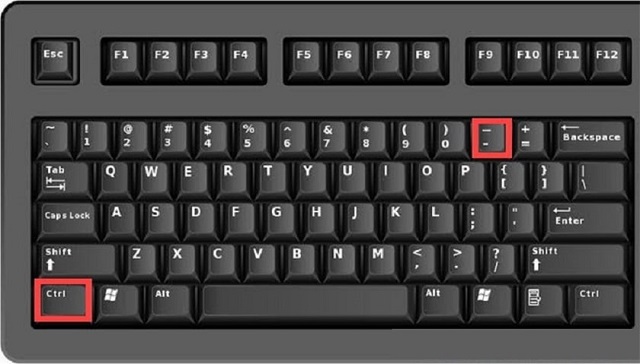
2.2. Thu nhỏ màn hình Desktop win 7 bằng công cụ Display
Sử dụng công cụ Display cũng là một trong những cách thu nhỏ màn hình máy tính hệ điều hành win7 hiệu quả. Các bước thực hiện thu nhỏ với công cụ Display như sau:
Bước 1: Tại cửa sổ Windows Setting chọn tính năng System
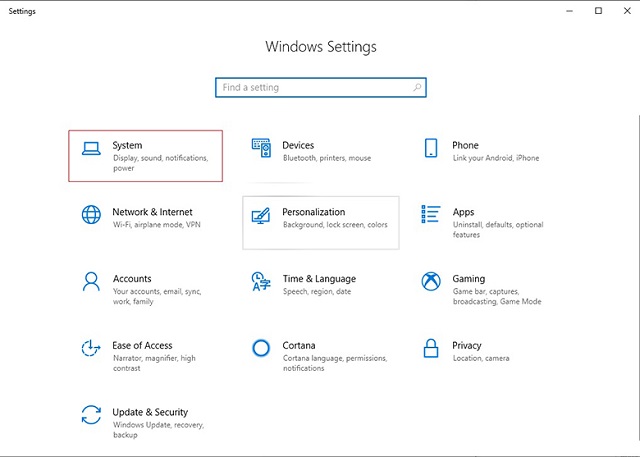
Bước 2: Cửa sổ làm việc Setting hiện ra, bạn chọn tính năng Display. Tại khung làm việc bên phải bạn tìm đến tùy chọn Change the size và thay đổi kích thước màn hình về tỷ lệ % mong muốn.
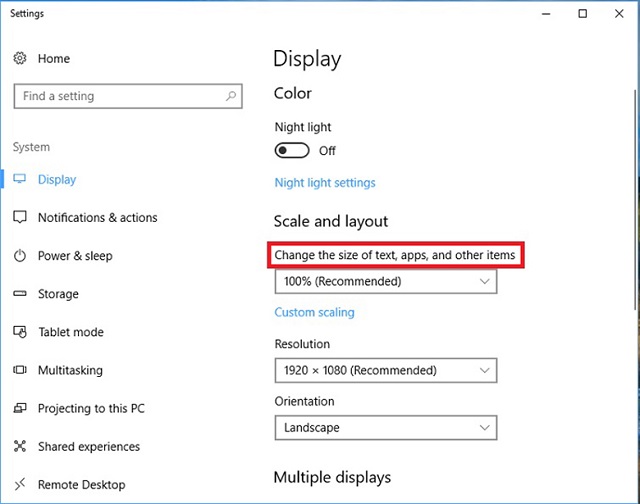
Kích thước tiêu chuẩn là 100%. Bạn có thể thu nhỏ về 90%, 80% hay 70% tùy theo nhu cầu và mong muốn.
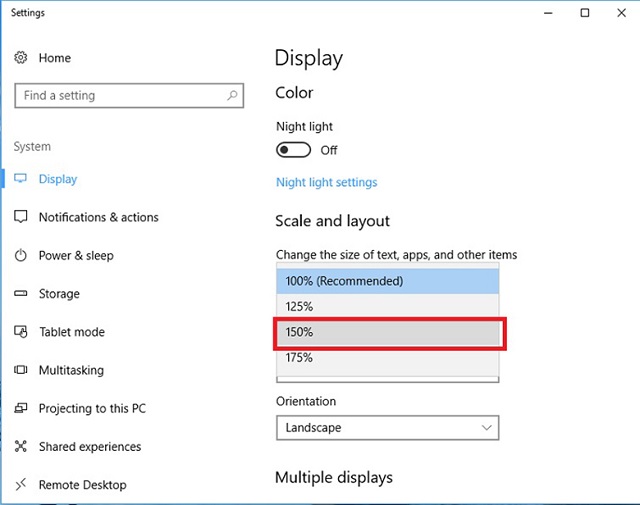
Bước 3: Tại mục Change the Size bạn chỉ chỉnh được các kích thước có sẵn. Nếu bạn muốn điền thông số tùy chọn thì tại chuyên mục Advanced scaling settings. Bạn chỉ cần chọn thông số mà mình mong muốn. Cuối cùng nhấn Apply để đồng ý tùy chọn.
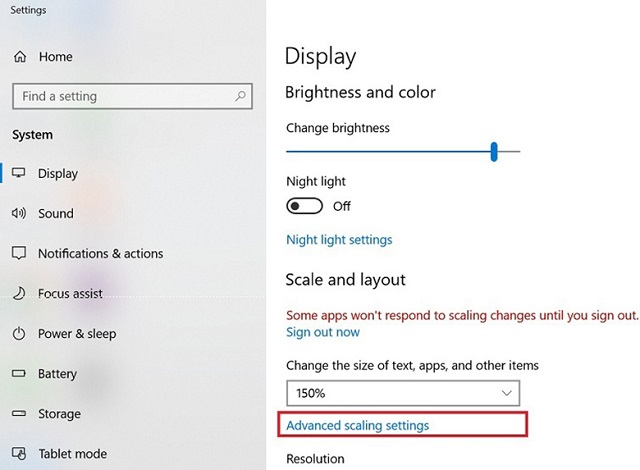
Thường khi nhấn Apply máy tính sẽ yêu cầu Sign out để kích hoạt tùy chọn. Bạn nên lưu hết các file dữ liệu đang xử lý dang dở trước khi đồng tý Sign Out.
2.3. Cách thu nhỏ màn hình máy tính win 7 bằng công cụ Magnifier
Cũng giống như công cụ Display, công cụ Magnifier được tích hợp sẵn trong hệ điều hành windows 7. Công cụ này giúp hỗ trợ thu gọn màn hình máy tính hiển thị đơn giản và nhanh chóng. Cách thu nhỏ màn hình win 7 bằng công cụ Magnifier được thực hiện theo các bước như sau:
Bước 1: Tại cửa Run của Windows bạn gõ từ khóa tìm kiếm Magnifier. Tại đây bạn chọn vào công cụ Magnifier để khởi chạy.
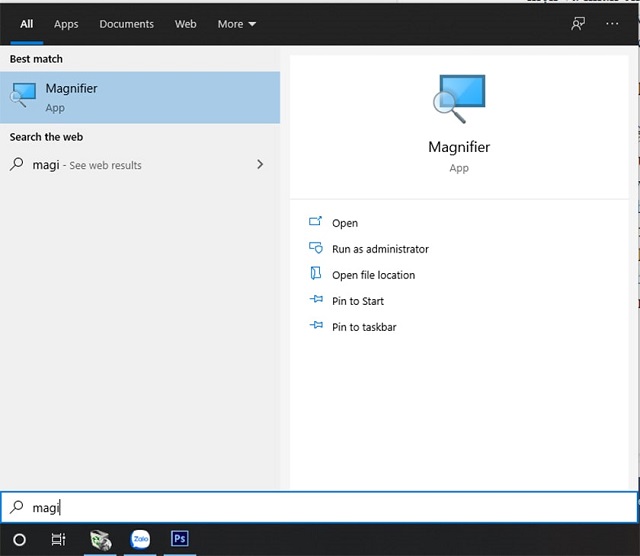
Bước 2: Tại cửa sổ công cụ Magnifier bạn tiến hành tùy chọn các tính năng tương ứng:
- Tính năng Fullscreen sử dụng khi bạn muốn phóng to hoặc thu nhỏ toàn màn hình.
- Tính năng Lens giúp bạn sử dụng chế độ thu nhỏ bằng con trỏ chuột. Khi lựa chọn tính năng này chức năng phóng to thu nhỏ hiển thị theo vị trí di chuột của người dùng.
- Tính năng docked giúp người dùng phóng to hoặc thu nhỏ một phần của màn hình. Phần còn lại sẽ không ảnh hưởng bởi tính năng này.
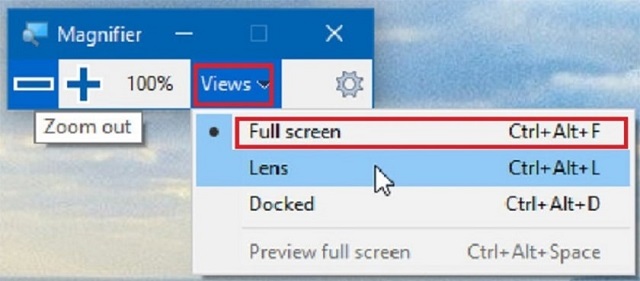
Bước 3: Sau khi lựa chọn một trong ba tính năng ở bước 2 bạn sử dụng phím nhấn “-” ở bàn phím để thu nhỏ màn hình máy tính trên hệ điều hành win7.
2.4. #2 bước thu nhỏ kích thước màn hình máy tính bằng chuột
Một trong những thu nhỏ giao diện màn hình máy tính phổ biến là sử dụng kết hợp bàn phím và con lăn chuột. Phương thức này được thực hiện kết hợp như sau:
Bước 1: Sử dụng nút nhấn Ctrl trên bàn phím đồng thời điều chỉnh con lăn chuột về phí sau để thu nhỏ màn hình.
Bước 2: Khi màn hình thu nhỏ về kích cỡ mong muốn thì bạn thả tay ta khỏi con lăn và phím tắt.
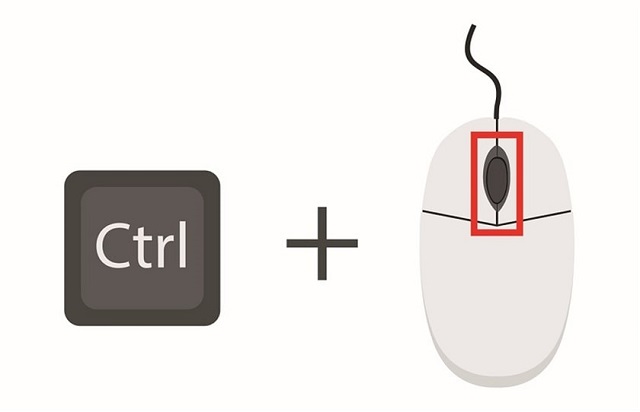
Phương thức này còn sử dụng để phóng lớn kích thước màn hình. Thay vì bạn điều chỉnh con lăn chuột về phía sau thì bạn điều chỉnh lên phía trước để phóng to màn hình.
Xem thêm: Hướng dẫn thu nhỏ màn hinh máy tính win 7
Như vậy bạn đã thực hiện thành công cách thu nhỏ màn hình máy tính cho hệ điều hành win7 trên Youtube đơn giản và nhanh chóng. Qua nội dung bài viết trên đây hy vọng bạn đã bỏ túi thêm các cách thu nhỏ màn hình máy tính win 7 nhanh chóng và đơn giản. Để học hỏi thêm nhiều kiến thức công nghệ hữu ích đừng nên bỏ qua website softfolder.com. Tại đây có nhiều kiến thức công nghệ và phần mềm hữu ích đang chờ bạn khám phá.
















































